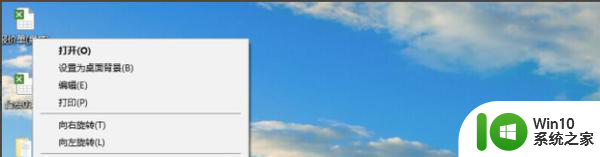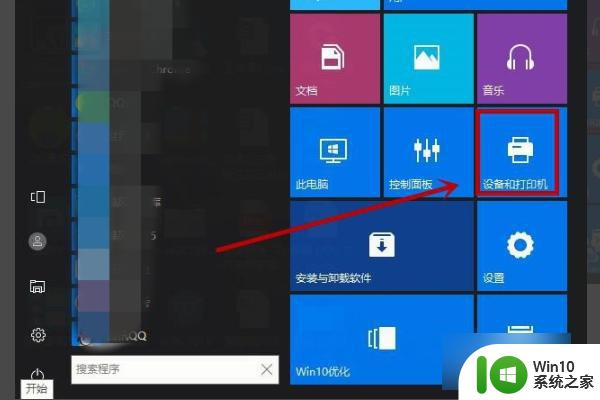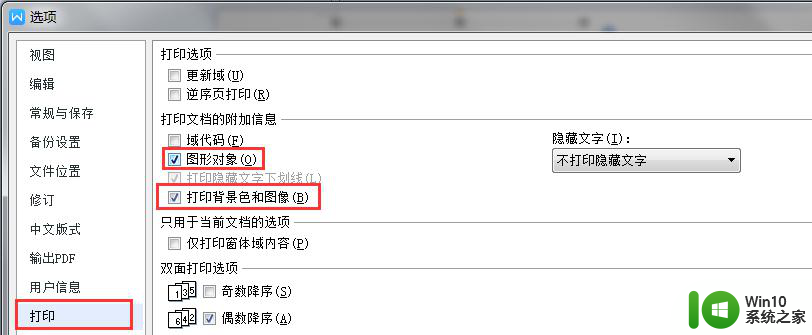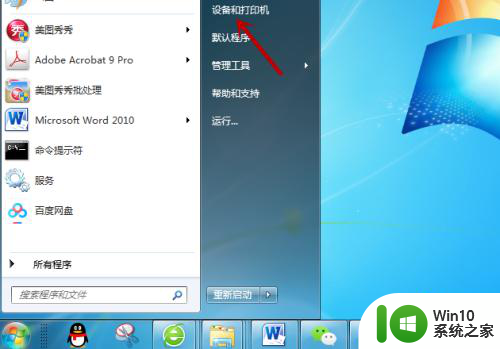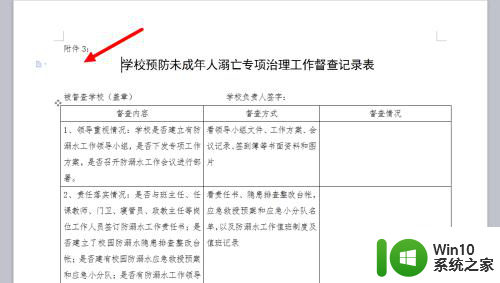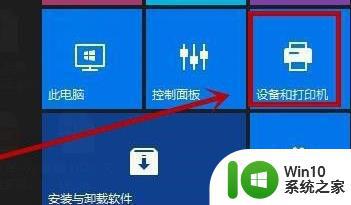打印机打印照片不全是怎么回事 打印机打印图片缺失部分怎么办
打印机打印照片不全是怎么回事,打印机是我们日常生活中常用的办公设备之一,但有时候我们可能会遇到一些问题,比如打印出来的照片并不完整,部分内容缺失,打印机打印照片不全的原因是什么呢?可能是打印机设置出了问题,也可能是照片本身存在缺陷。当我们面对这样的情况时,应该如何解决呢?本文将围绕这两个问题进行探讨。
解决方法:
方法一:
1、如果是Excel文件打印不全的话,我们可以在打开的Excel软件主界面,点击左上角的文件菜单。
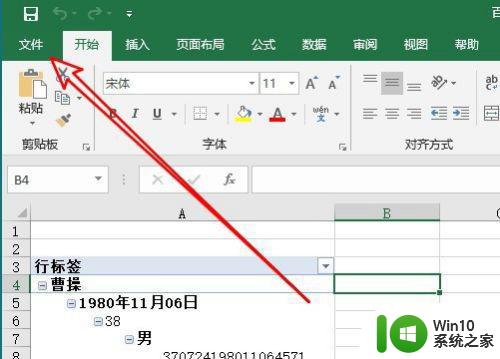
2、然后在打开的文件下拉菜单中点击打印的菜单项。
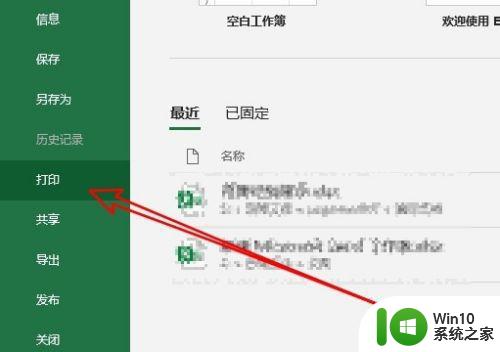
3、接着在右侧的打印设置窗口中,点击无锁放下拉按钮。
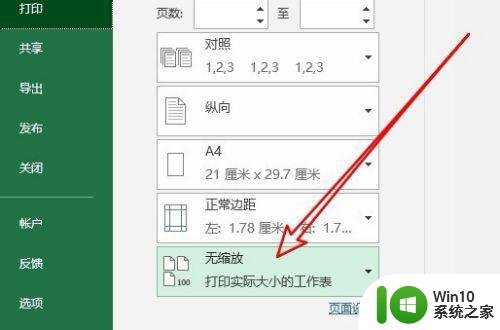
4、接着在弹出的菜单中,我们选择将工作表调整为一页菜单项。如果表格比较长,只是列没有打印在一页上的话,我们可以选择将所有列调整为一页菜单项即可。
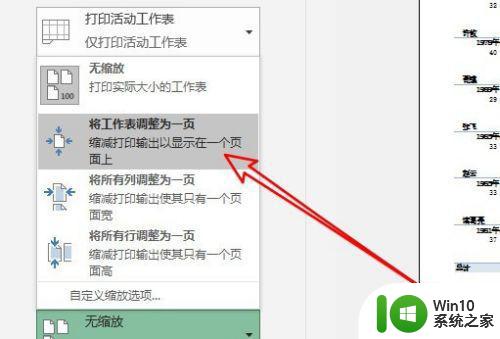
方法二:
1、如果是在windows系统打印图片的时候出现打印不全的情况,我们可以右键点击我们想要打印的图片,在弹出菜单中选择打印菜单项。
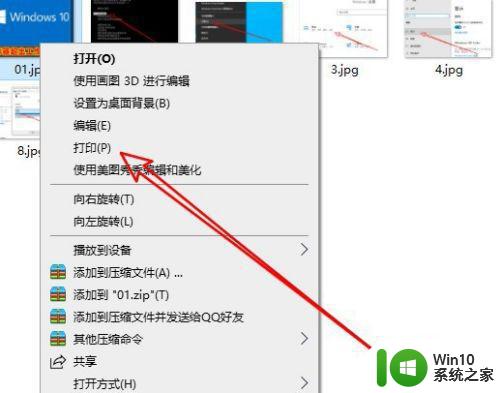
2、然后在弹出的打印图片的设置窗口中,我们可以看到下面有一个适应边框打印设置项。
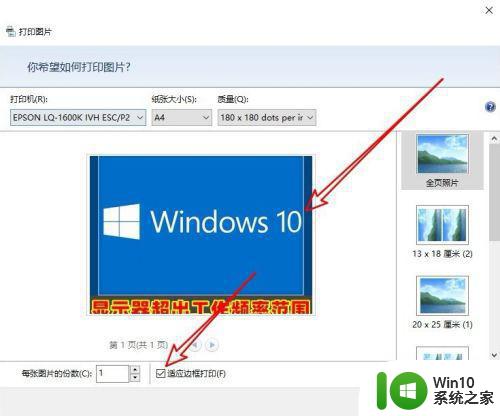
3、店点击边框前面的复选框,把前面的勾选去掉,在预览窗口中可以看到图片全部在打印区域了。
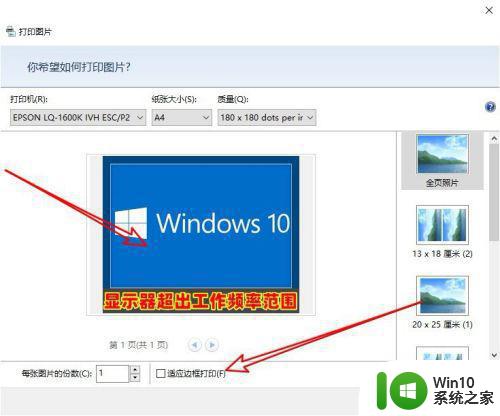
以上就是打印机无法完整打印照片的解决方法,如果您有不理解的地方,请按照本文提供的方法进行操作,希望本文能够对您有所帮助。